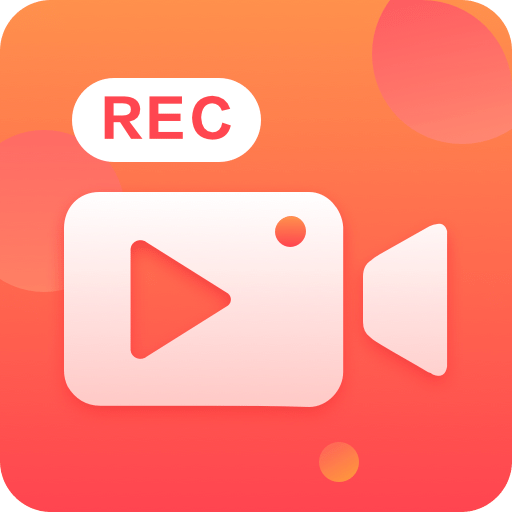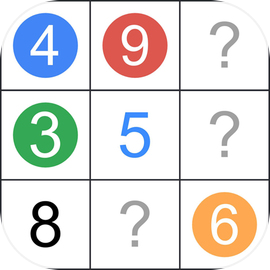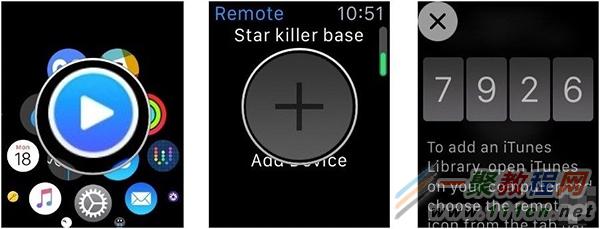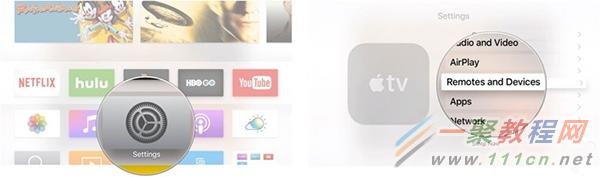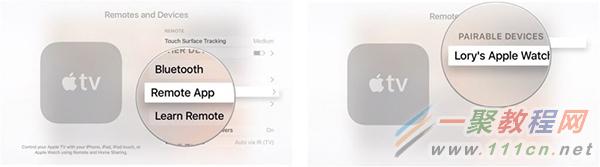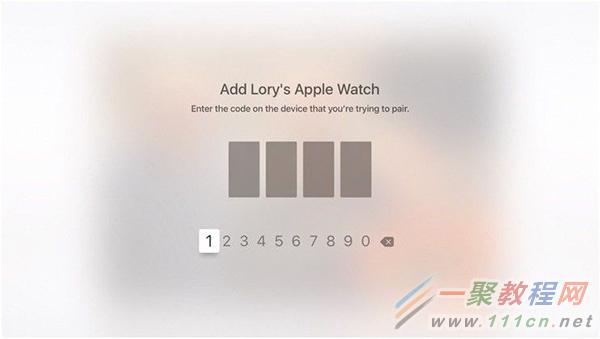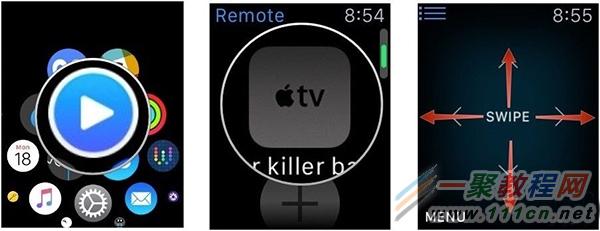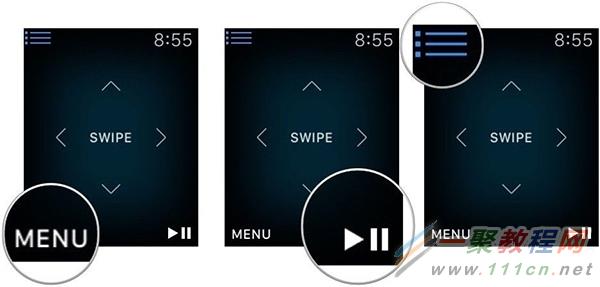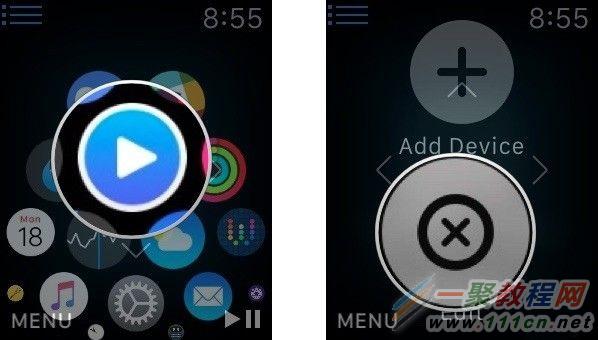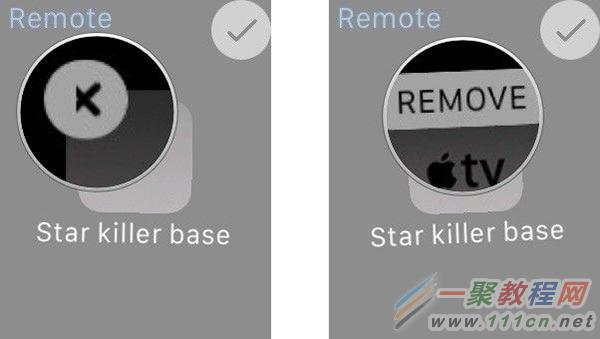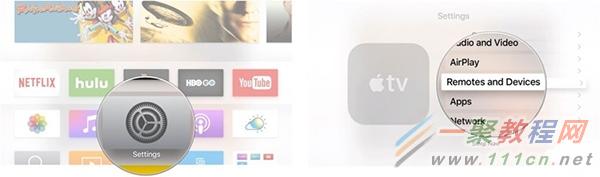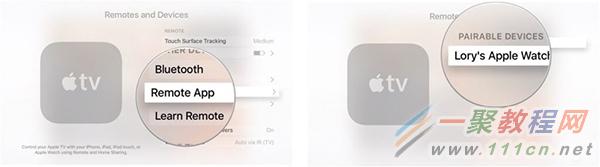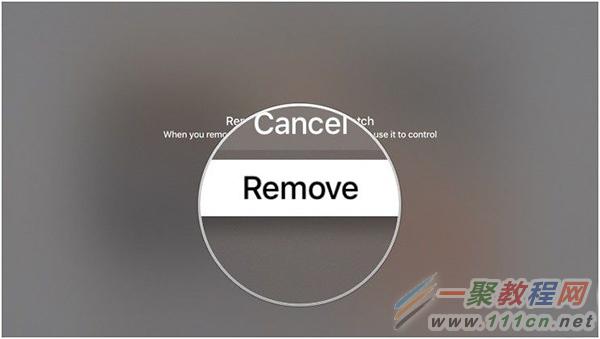最新下载
热门教程
- 1
- 2
- 3
- 4
- 5
- 6
- 7
- 8
- 9
- 10
苹果Apple Watch控制Apple TV的操作例子
时间:2016-05-24 编辑:简简单单 来源:一聚教程网
如何设置 Apple Watch 上的 Remote 应用来为 Apple TV 工作
1.按下数码表冠,进入主界面
2.打开 Remote 应用
3.点击“添加设备”,你会获得一个在 Apple TV 上输入的 4 位数代码
4.打开 Apple TV
5.打开设置应用
6.选择遥控器和设备
7.选择 Remote 应用
8.选择可配对设备下的 Apple Watch
9.输入 Apple Watch 上的 4 位数代码
完成这些操作后,Apple Watch 就会被配对为遥控器,你就可以开始使用它来控制 Apple TV 了。
如何在 Apple TV 上使用 Apple Watch 的 Remote 应用
1.进入 Apple Watch 主屏
2.打开 Remote 应用
3.点击 Apple TV 图标来选择你的 Apple TV
4.通过向上下左右 4 个方向滑动可以对 Apple TV 界面进行导航
5.点击 Apple Watch 的屏幕来选择项目
6.点击左下角的菜单按钮来返回
7.点击右下角的播放/暂停图标来开始或暂停音频和视频的播放
8.点击播放/暂停图标并向左向右滑动来快进或倒退
9.点击左上角的设备图标来返回到已连接的设备
如何从 Apple Watch 的 Remote 应用中移除 Apple TV
1.进入 Apple Watch 主界面
2.打开 Remote 应用
3.按压屏幕调出选项菜单
4.点击编辑
5.点击希望移除的 Apple TV 上的“X”
6.点击移除
如何从 Apple TV 移除“遥控器”Apple Watch
1.打开 Apple TV 的设置
2.选择遥控器和设备
3.选择 Remote 应用
4.选择你的 Apple Watch
5.选择移除
相关文章
- 苹果Apple Store福利 Infltr可免费下载 07-14
- 苹果上线音乐新服务 Apple Music年费100元 06-20
- Apple Pay涉嫌侵权 苹果与Visa遭到起诉 05-25
- apple支持怎么使用 苹果官方apple支持使用教程 02-03
- 苹果Apple Pay在银行ATM机上取款方法与注意事项 03-02
- 苹果Apple Pay支持哪些设备与ios版本系统 02-26